Google Glass is een nieuw mobiel device dat anders gebruikt wordt dan de huidige mobiele platfoms. Eerder hebben we verteld wat Google Glass is, in deze post gaan we dieper in op de werking ervan. De bril presenteert content met ‘cards’ op een tijdlijn. Via het touchpad, hoofdbewegingen én spraak kunnen gebruikers interacteren met de cards. Maar hoe werkt het nou precies?
Laten we beginnen met de basis. Google heeft hierover een duidelijke video gemaakt:
Alle content op een tijdlijn
Op het scherm van de bril krijg je informatie binnen, rechtsboven in je gezichtsveld. De informatie wordt getoond op een ‘card’ van 640 bij 360 pixels. Denk maar aan het scherm van een smartphone die je met een gestrekte arm rechtsboven voor je houdt.
Als je Glass aanzet of wakker maakt begin je altijd met het startscherm. Je ziet direct hoe laat het is en vanuit hier kun je cards bekijken of de bril een opdracht geven.
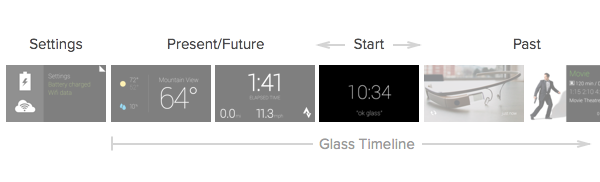
Cards worden geplaatst op een tijdlijn. Via het touchpad kun je navigeren door de tijdlijn en cards selecteren. Met het touchpad zijn de volgende interacties mogelijk:
- Swipe naar voren of naar achteren – navigeren door de tijdlijn, cards en menu’s.
- Swipe naar beneden- terug gaan, annuleren van acties of standby zetten.
- Tap – selecteren van een card of menu item of het wakker maken van het scherm
Op de tijdlijn kan je drie verschillende cards tegenkomen: live cards, static cards of immersions. Links van het startscherm staan de live cards. De naam zegt het al, ze tonen ‘live’ informatie die continue wordt ge-update. Denk maar aan de tijd, afstand en snelheid tijdens het hardlopen. Deze informatie gaat altijd over het heden en de toekomst. Met de meest linkse card kun je de instellingen van de bril aanpassen.
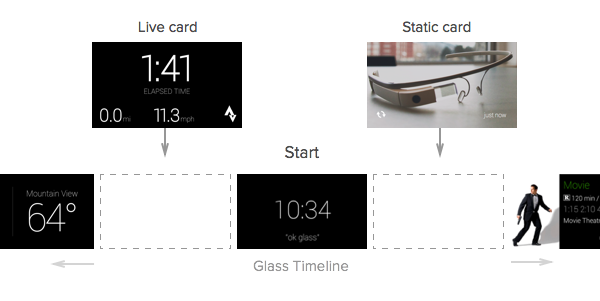
Rechts van het startscherm staan static cards. Ze tonen statische informatie uit het verleden. Ze zijn ontworpen voor snelle notificaties zoals een foto die je net gemaakt hebt. De nieuwste card staat direct naast het startscherm waarna steeds oudere volgen, net zoals je Facebook tijdlijn. Op het moment dat er een nieuwe card binnenkomt op de tijdlijn krijg je feedback van Glass: het scherm wordt wakker en je hoort een zacht geluidje.
Static cards kunnen tekst, HTML, video of video tonen. Ze hebben géén toegang tot sensoren, camera’s, low-level hardware of API’s in tegenstelling tot de live cards. Wel bevatten ze beiden menu’s waarmee gebruikers opdrachten kunnen uitvoeren zoals; delen, hardop lezen, beantwoorden en nog veel meer.
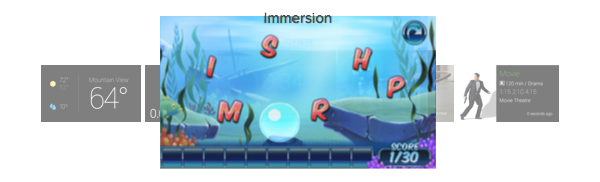
Ook is er een card die niet afhankelijk is van de tijdlijn, waardoor het mogelijk is je eigen interface te ontwerpen die de volledige aandacht krijgt van de gebruiker, zoals een spel. Deze interactieve cards heten immersions. Ze worden zichtbaar ‘bovenop’ de tijdlijn en moet eerst afgesloten worden voordat je weer terug kunt naar alle opties van de bril.
Interacteren via menu items
Met de menu items kunnen gebruikers interacteren met Glass. Je kunt de bril of een card een opdracht laten uitvoeren door te tappen op je touchpad. Er wordt dan één opdracht tegelijk getoond, zoals delen. Door naar voor of naar achter te swipen kan je door alle mogelijke opties scrollen.
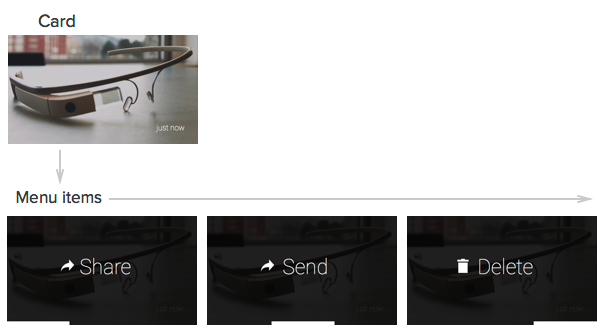
Er zijn twee type menu’s: built-in menu items en custom menu items. Built-in items zijn standaard acties van Glass, zoals een card verwijderen, een foto nemen of Googelen. Custom items horen bij een app die je installeert. Dit maakt mogelijk dat je bij het ontwikkelen van eigen Glassware, eigen commando’s kunt bedenken. Neem als voorbeeld de Evernote app. Ze hebben het commando ‘Ok glass, take a note’ bedacht om een notitie te maken met Evernote.
Hoe meer applicaties je installeert, hoe meer commando’s zichtbaar worden in het menu. Selecteer je apps dus zorgvuldig om overzicht te houden. Gebruik je ze niet? Zet ze dan gewoon uit via de MyGlass app op je smartphone.
‘Ok, glass’ zonder handen!
Je kunt ook input geven met spraak en hoofdbeweging. Dit is misschien wel de belangrijkste functionaliteit van Glass, omdat dit handsfree interacties mogelijk maakt. We kunnen simpelweg praten tegen Glass. Hoe geef je dan een opdracht? Met de woorden ‘ok, glass’.
Glass herkent deze woorden direct en vervolgens verschijnt er een menu met alle mogelijke opdrachten onder elkaar. Dan kun je een opdracht uitspreken. Dit is nu alleen nog mogelijk in het Engels. Een commando is bijvoorbeeld: ‘Ok, glass take a picture‘ of ‘Ok, glass get directions to Rotterdam‘. Heel gemakkelijk!
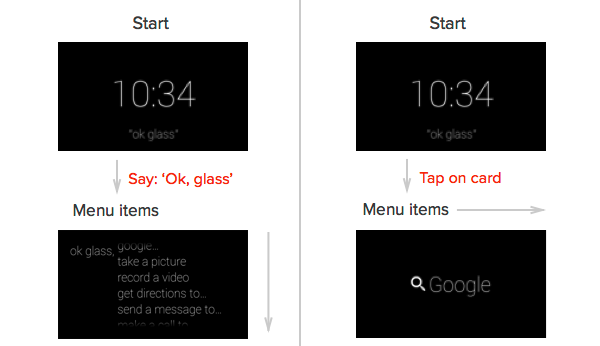
Ben je niet in de gelegenheid om hardop te praten? Dan kan je Glass natuurlijk gewoon opdrachten geven via het touchpad.
Tot slot zijn er met hoofdbewegingen de volgende interacties mogelijk:
- Head tracking en panning- hiermee weet glass welke kant je hoofd zich op beweegt
- Omhoog kijken – het scherm aanzetten
- Knikken – het scherm uitzetten
- Knipogen – een foto maken (experimentele feature van Google)
De handsfree functionaliteit maakt de bril zo bijzonder omdat we een dialoog aangaan met Google Glass. Dit geeft ons hele nieuwe mogelijkheden voor het oplossen van problemen en kunnen we waarde toevoegen aan huidige belevingen. Daar worden wij als ontwerpers heel enthousiast van!
Meer weten?
Bekijk dan developers pagina van Google Glass en volg ons blog. We zullen de komende tijd regelmatig posten over Glass.
Interesse in Google Glass?
De slimme bril van dichtbij bekijken of wil je met ons praten over ontwerp oplossingen? Neem dan gerust contact met ons op.










